Innehållsförteckning
När du tar ett lån för att köpa något och vill betala tillbaka det över tid med månadsbetalningar kan du behöva veta hur stor månadsbetalningen är. Räntefria lån anger att du först betalar endast ränta under en viss tidsperiod innan du betalar tillbaka det ursprungliga lånet plus ränta månadsvis. I den här handledningen visar vi hur du använder formeln för Räntefria lån kalkylator i Excel .
Ladda ner övningsboken
Ladda ner den här arbetsboken för att träna medan du läser den här artikeln.
Excel-kalkylator för hypotekslån.xlsxGrundläggande begrepp för formel för kalkylatorn för räntefria hypotekslån i Excel
Räntefria lån innebär att du endast betalar ränta under en viss period, till exempel under 10 år Efter periodens slut ska du betala tillbaka det belopp som du har betalat Huvudlån med ränta månadsvis.
Ett exempel på en datamängd representeras för att vi ska förstå den bättre. I vår datamängd vill vi köpa en bostad med ett pris på $1,000,000 Vi har gjort en handpenning på cirka 20% . Så, den Huvudlån är nu $800,000 . Räntesats är 4.5% årligen.
Endast ränta perioden är 10 år eller . 120 månader . och, 20 år är den tid som behövs för att betala tillbaka Huvudlån med den Ränta .
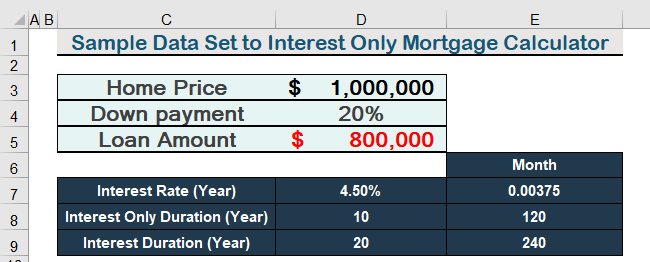
12 enkla steg för att använda formeln för kalkylatorn för räntefria lån i Excel
I följande avsnitt kommer vi att använda oss av 12 steg för att tillämpa formlerna för att beräkna räntefria lån. Först kommer vi att beräkna Endast månatliga räntebetalningar Senare kommer månadsbetalningen för Huvudlån läggs till med sin Ränta .
Steg 1: Beräkna det huvudsakliga lånet
- Efter att ha gjort en 20% avbetalning, den 80% är den Huvudlån . Ange följande formel för att beräkna Huvudlån .
=((100 %-D3)*D2) 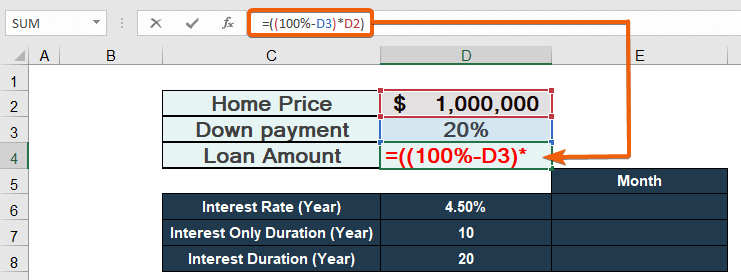
- Tryck sedan på Gå in på för att få den Huvudlån .
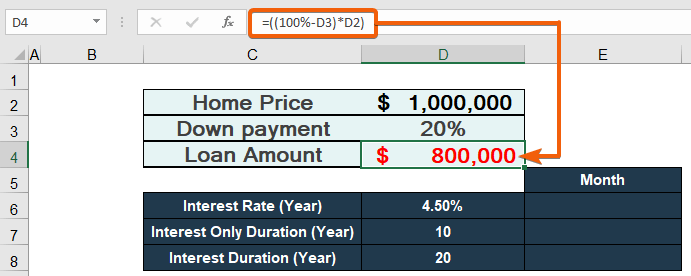
Läs mer: Hur man använder formeln för amortering och ränta i Excel
Steg 2: Beräkna den månatliga räntan
- Eftersom årlig ränta är 4.50% , dela upp den genom att 12 för att få den månadsvis Ränta med hjälp av följande formel.
=D6/12 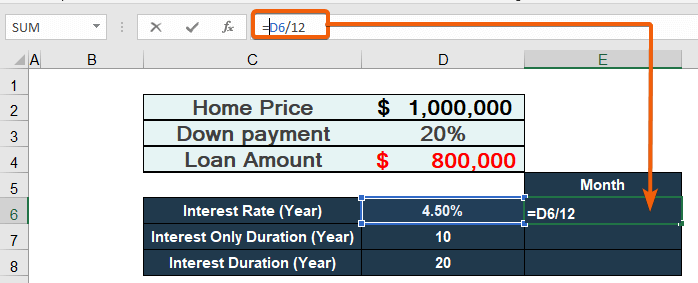
- Se därför följande Månadsränta på 0.00375 .
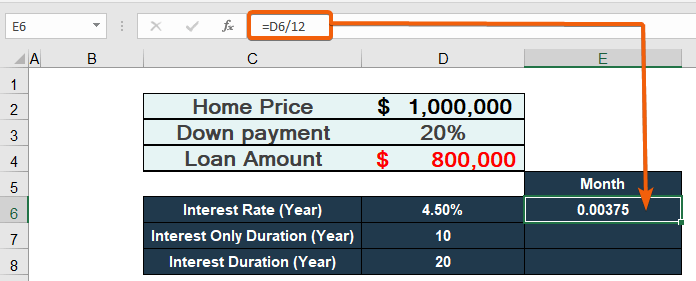
Läs mer: Beräkningar av hypotekslån med Excel-formler (5 exempel)
Steg 3: Beräkna räntebindningstiden i månader
- För att konvertera år till månader , bara multiplicera av 12 .
=D7*12 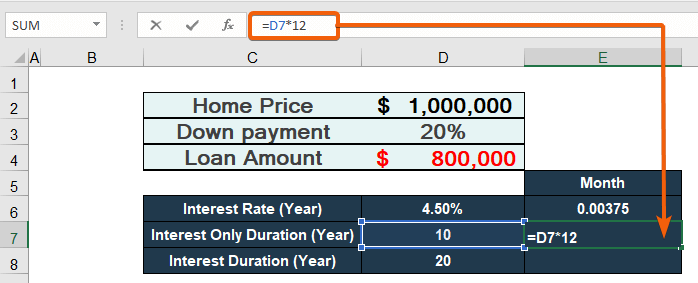
- Tryck på Gå in på för att få den Lån med enbart ränta Varaktighet på 120 månader .
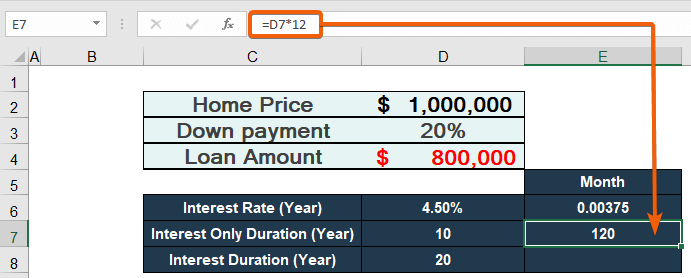
Steg 4: Räkna den återstående återbetalningsperioden i månader
- Som tidigare, multiplicera år av 12 för att få resultatet i månader .
=D8*12 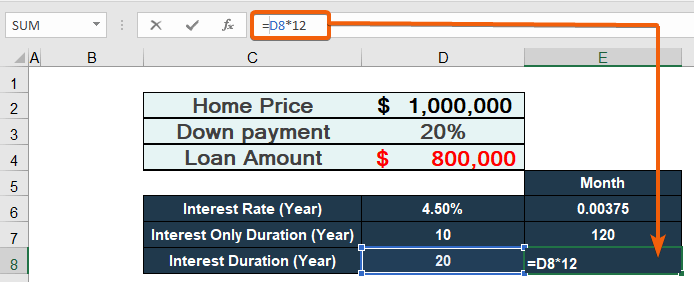
- Resultatet kommer att visas som 240 månader för 20 år .
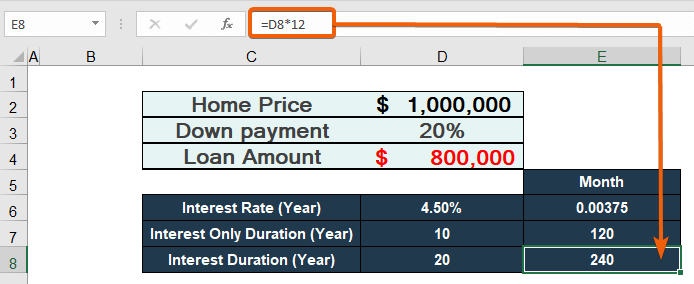
Steg 5: Gör en kolumn för månaderna
- För att göra en serie av sammanlagt 360 månader , typ 1 i en cell.
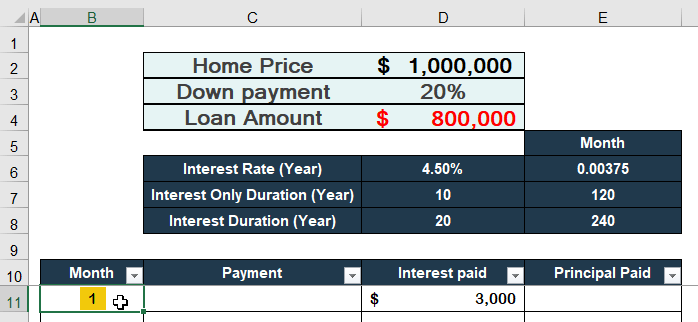
- Klicka på på den Fyll på .
- Då, Välj Serie.
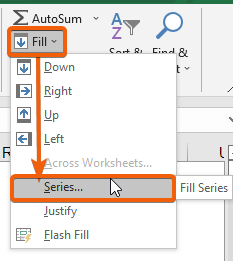
- Välj Kolumner.
- Ställ in Stegvärde till 1 .
- Ställ sedan in Stoppvärde till 360 .
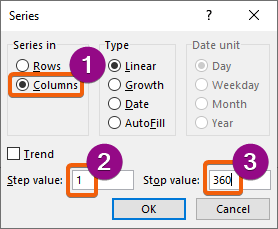
- Slutligen trycker du på Gå in på för att få en serie av 360.
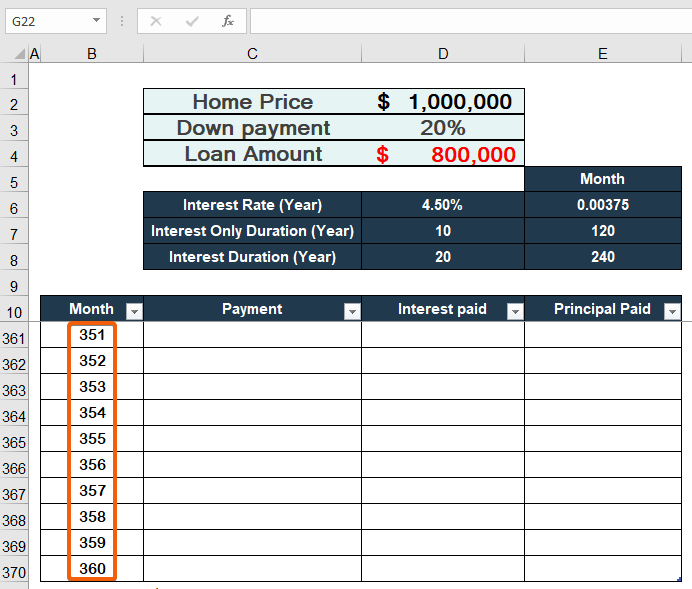
Steg 6: Infoga en formel för att beräkna den månatliga kalkylatorn för räntefria lån i Excel
- För beräkning av månatlig ränta Ange följande formel.
=$D$4*$E$6 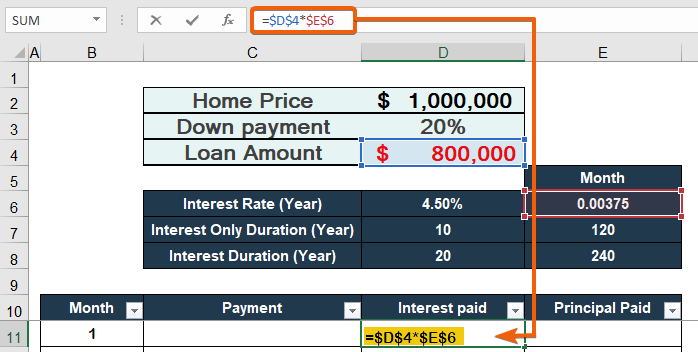
- Därför kommer du att hitta Endast ränta under en månad.
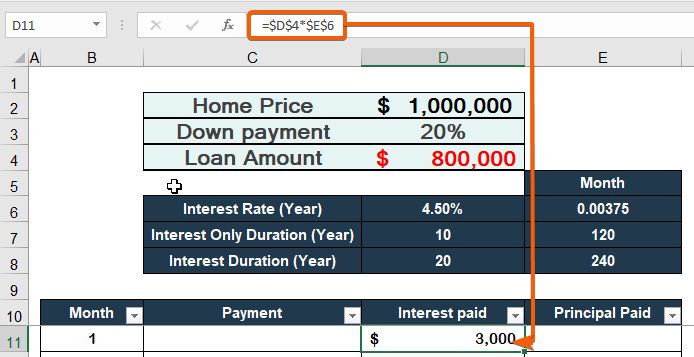
Steg 7: Använd en formel för att beräkna månadsbetalningen för kalkylatorn för räntefria lån i Excel
- Om du vill tillämpa ett villkor för Räntefri period ( 120 månader ), skriv följande formel.
=IF(B11<=$E$7,D11) 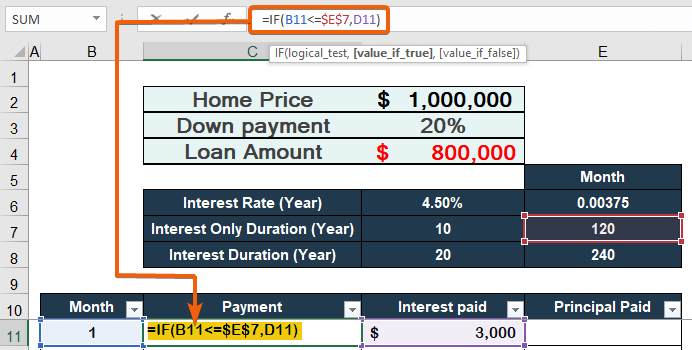
- För value_if_false argument ( månader > 120 ), ange formeln för PMT funktion .
=IF(B11<=$E$7,D11,-PMT($E$6,$E$8,$D$4)) 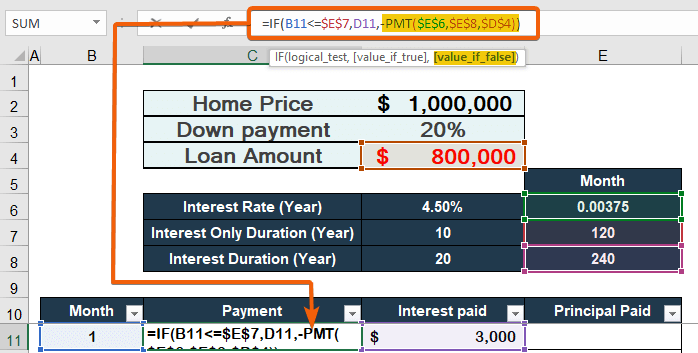
- I PMT funktion, den kurs argumentet sätts till cell E6 ( Ränta per månad ).
- nper är argumentet antal perioder sätts till cell E8 .
- pv argumentet anger den Nuvärde. sätts till cellen D4 ( Lånets kapitalbelopp ).
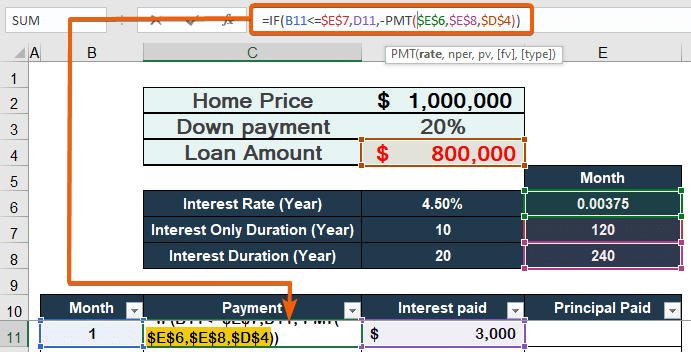
- Slutligen kommer du att få den Räntefria lån.
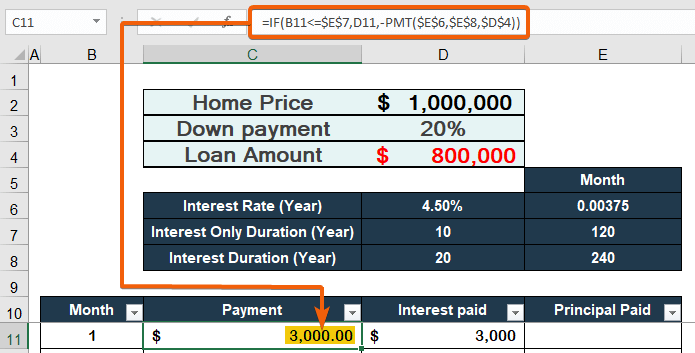
Steg 8: Skriv en formel för att räkna det månatliga amorteringslånet som betalas för kalkylatorn för räntefria lån i Excel
- Utvärdering av Huvudlån som betalas ut per månad genom att tillämpa följande formel.
=C11-D11 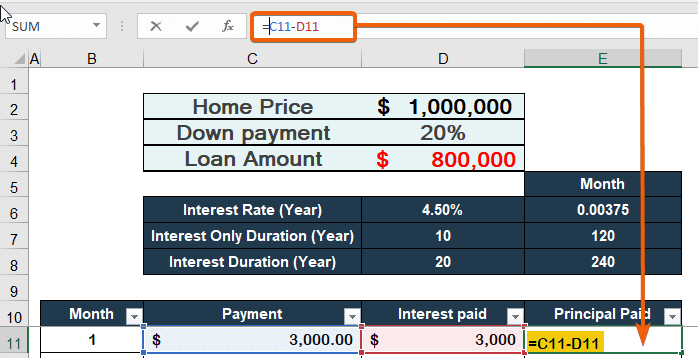
- Som ett resultat får du Noll ( - ) som ett värde, eftersom du bara betalar den Ränta för första 120 månader.
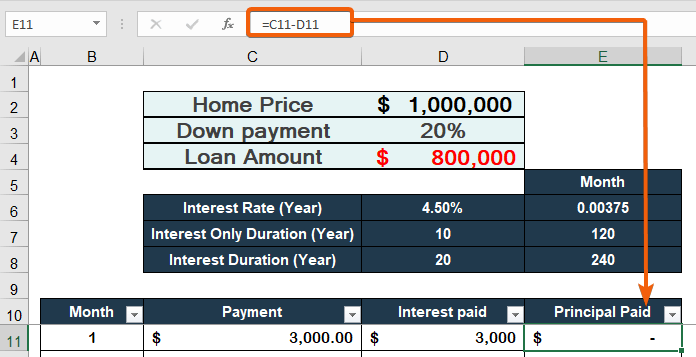
Steg 9: Kopiera formeln i betalningskolumnen
- Använd den AutoFill att kopiera samma formel i varje cell i Betalning Kolumn .
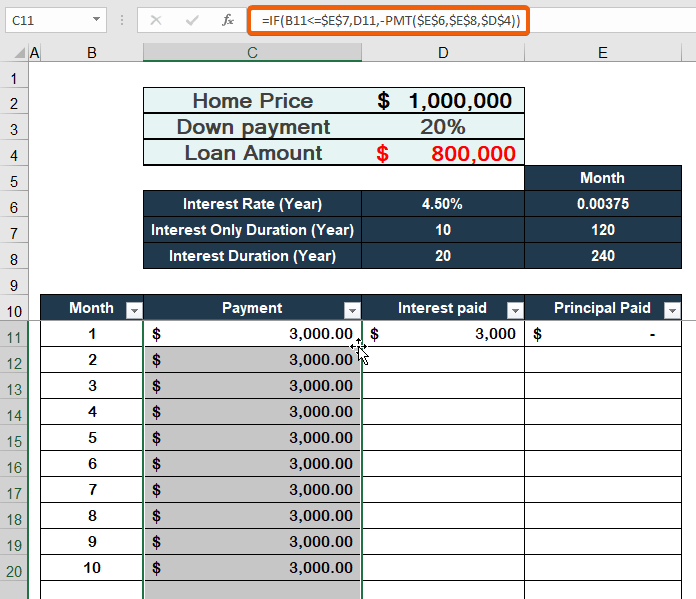
Steg 10: Använd IF-funktionen för att tillämpa villkoret
- Eftersom vi vill beräkna Endast ränta för 120 månader, använda IF för att tillämpa villkoret.
=IF([@Month]<=$E$7,$D$4*$E$6,0) 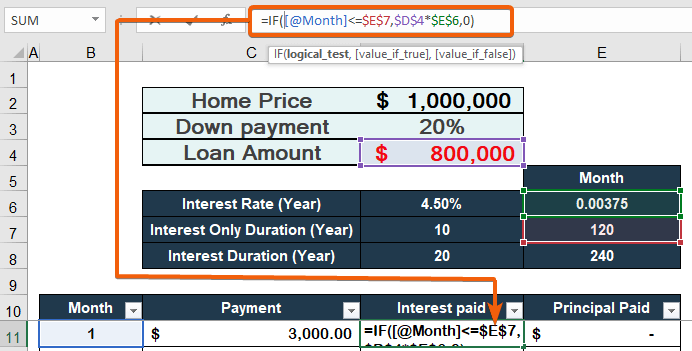
Steg 11: Automatisk ifyllning av kolumnen Betald ränta
- Använd den AutoFill att kopiera samma formel i varje cell i Utbetald ränta Kolumn .
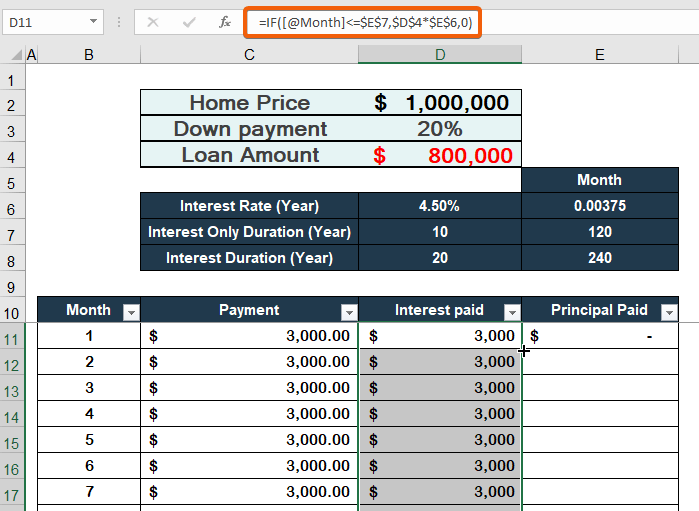
Steg 12: Automatisk ifyllning av kolumnen för betalat kapital
- Tillämpa den AutoFill att kopiera samma formel i varje cell i Utbetalt kapital Kolumn.
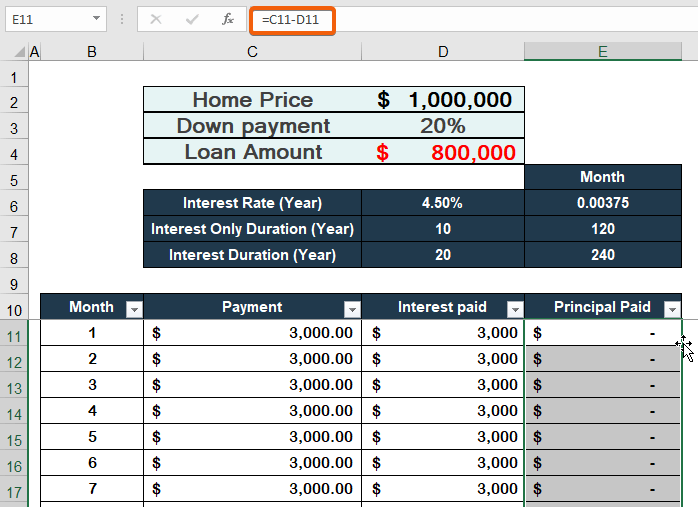
- Som ett resultat av detta har Endast ränta $3000 kommer att utvärderas med avseende på 120 månader enligt villkoren.
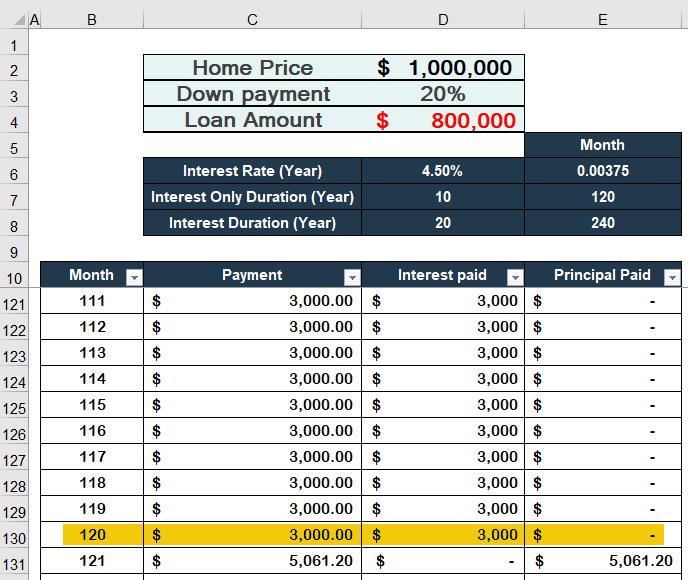
- Dessutom kan den månatliga betalningen av $5061.20 kommer att betalas under resten av 240 månader ( 121 till 360 ).
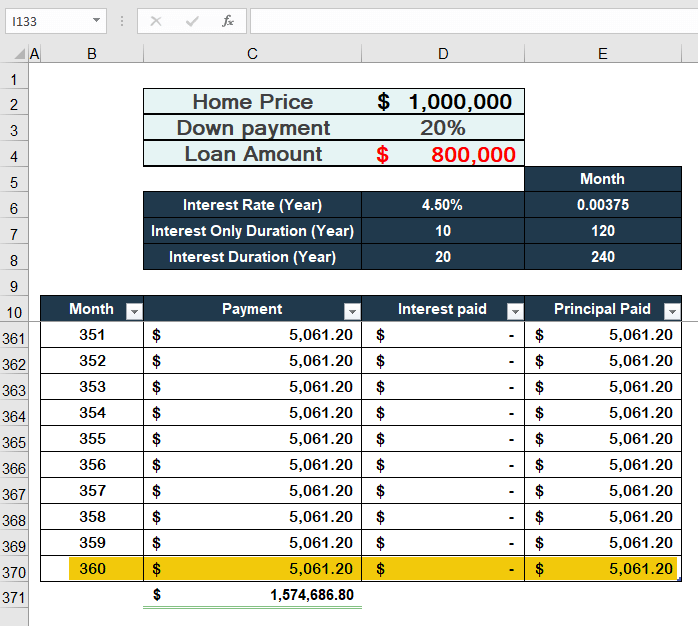
- Slutligen, den månatliga Räntefria lån betalning av $3000 och den månatliga hypotekslån Betalning på $5061.20 visas i bilden nedan.
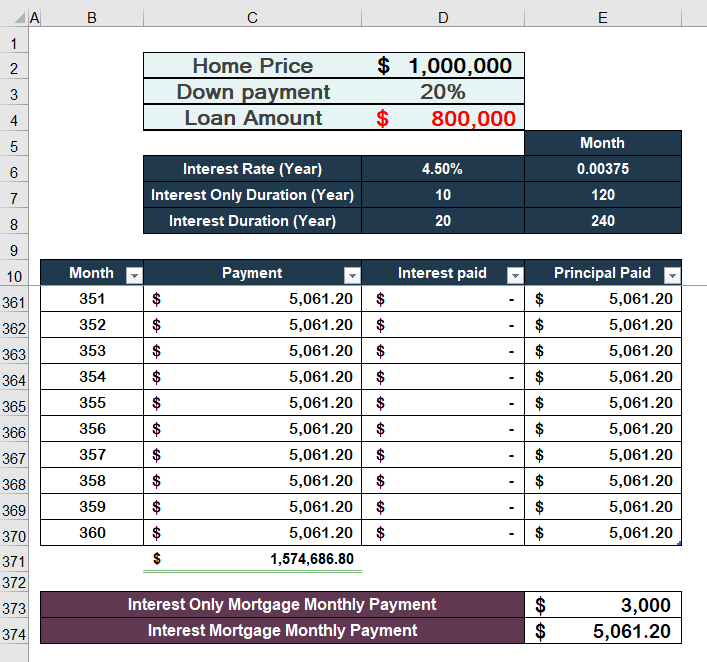
Slutsats
Slutligen hoppas jag att du nu har förstått hur du ska använda formeln för Räntefria lån kalkylator i Excel Alla dessa strategier bör genomföras när dina data utbildas och tränas. Undersök övningsboken och tillämpa det du lärt dig. Vi drivs av att fortsätta erbjuda program som detta tack vare ditt generösa stöd.
Om du har några frågor, tveka inte att kontakta oss och dela med dig av dina tankar i kommentarsfältet nedan.
Excellent personalen återkommer till dig så snart som möjligt.
Stanna hos oss och fortsätt att lära dig.

